使用 Copilot in Viva Goals 建立、摘要及了解目標
Microsoft 365 Copilot 在 Viva Goals 中提供多種產生目標及摘要目標的方法,同時也提供可回答目標方法相關問題的交談介面。
使用策略檔產生目標
Copilot in Viva Goals 可以閱讀策略或規劃檔,並提出適當的目標或OKR。
Viva Goals 不會將您的檔或交談提示儲存為任何用途。 您可以找到有關Microsoft如何將用戶數據用於 Copilot in Viva Goals 的詳細資訊。
選取 [Copilot] 圖示,然後選擇 [從檔建立OKR] 選項。
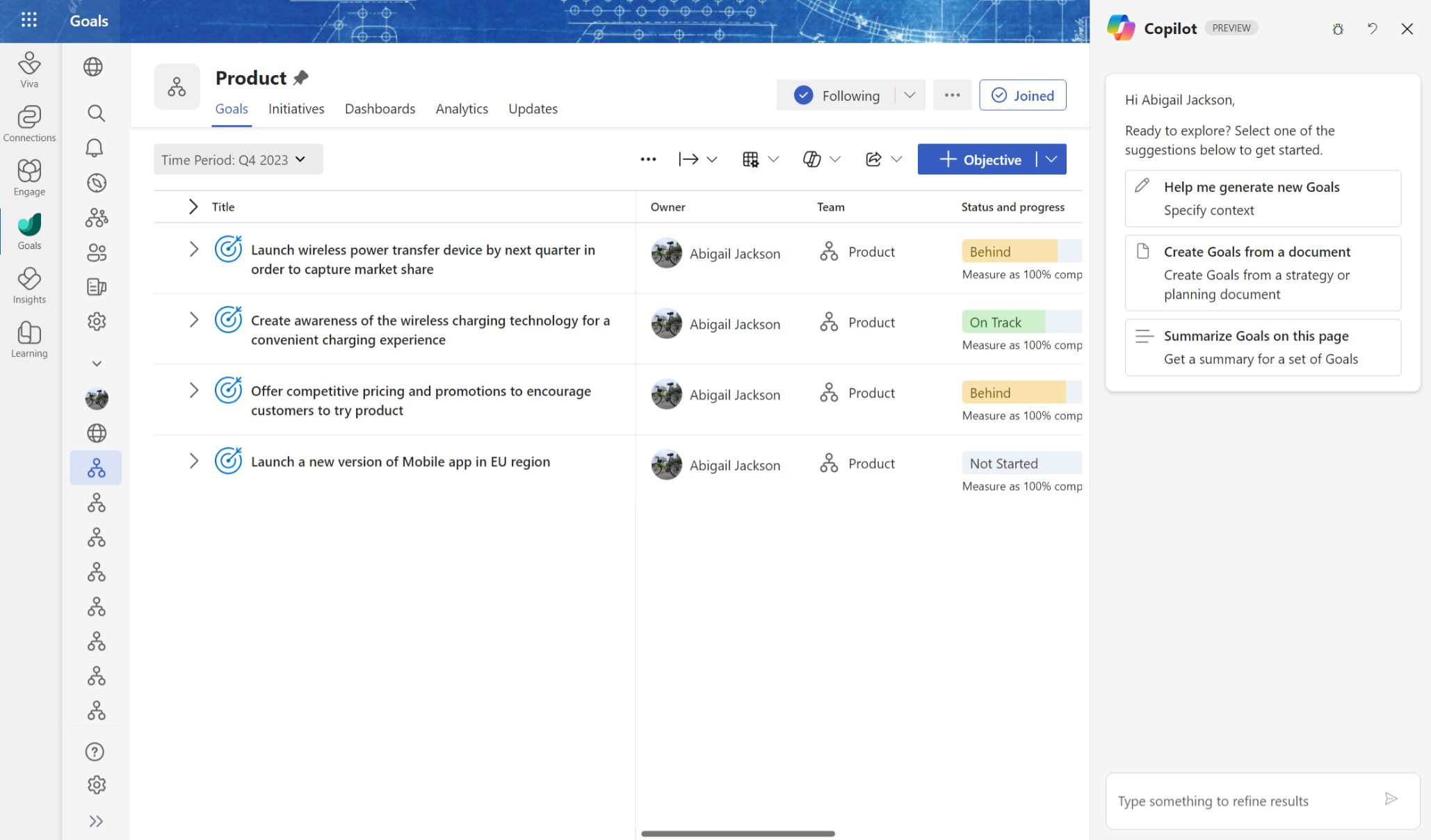
上傳策略檔后,Copilot 會閱讀該文件併產生相關的OKR。
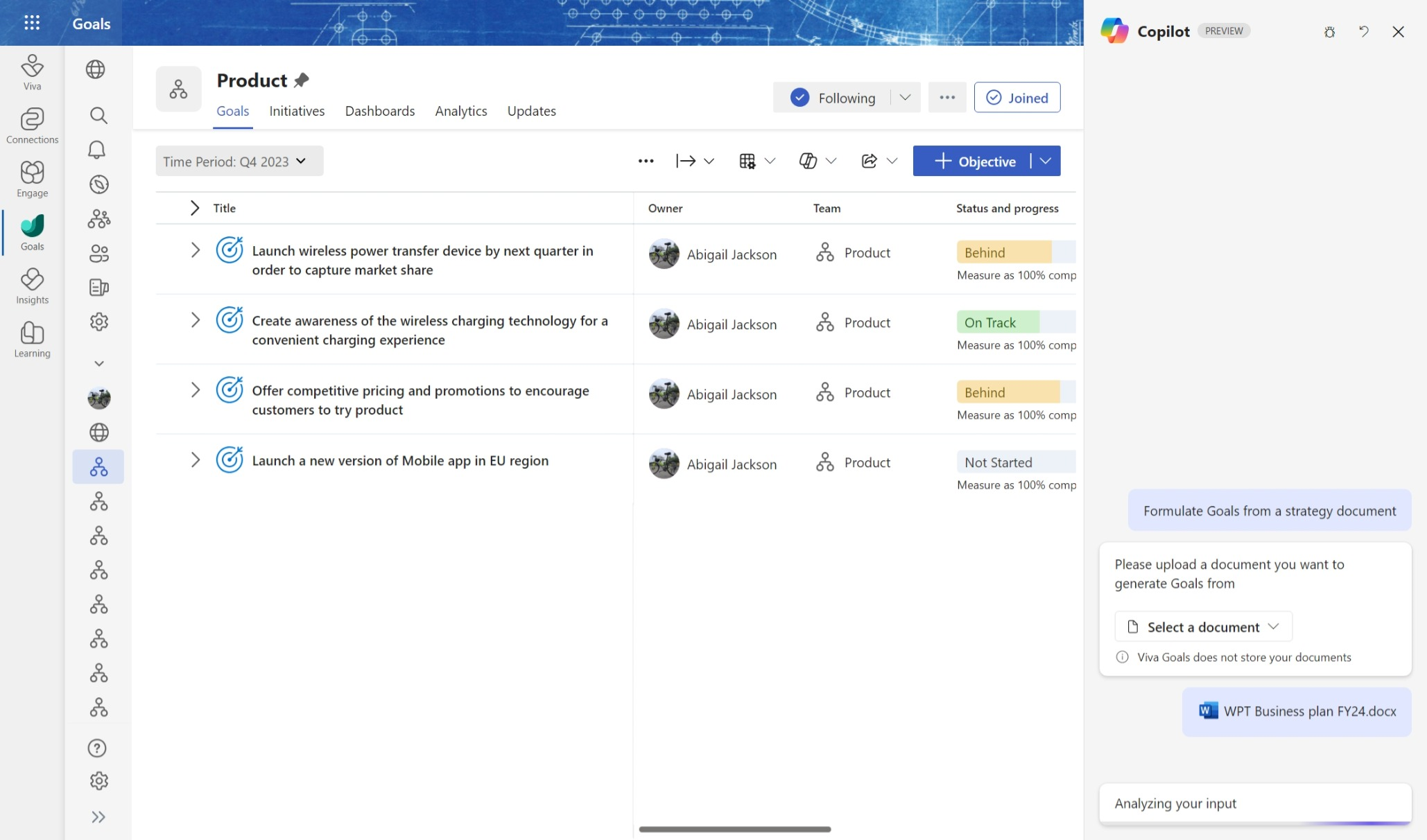
儲存新的OKR,將它們新增至 Viva Goals。
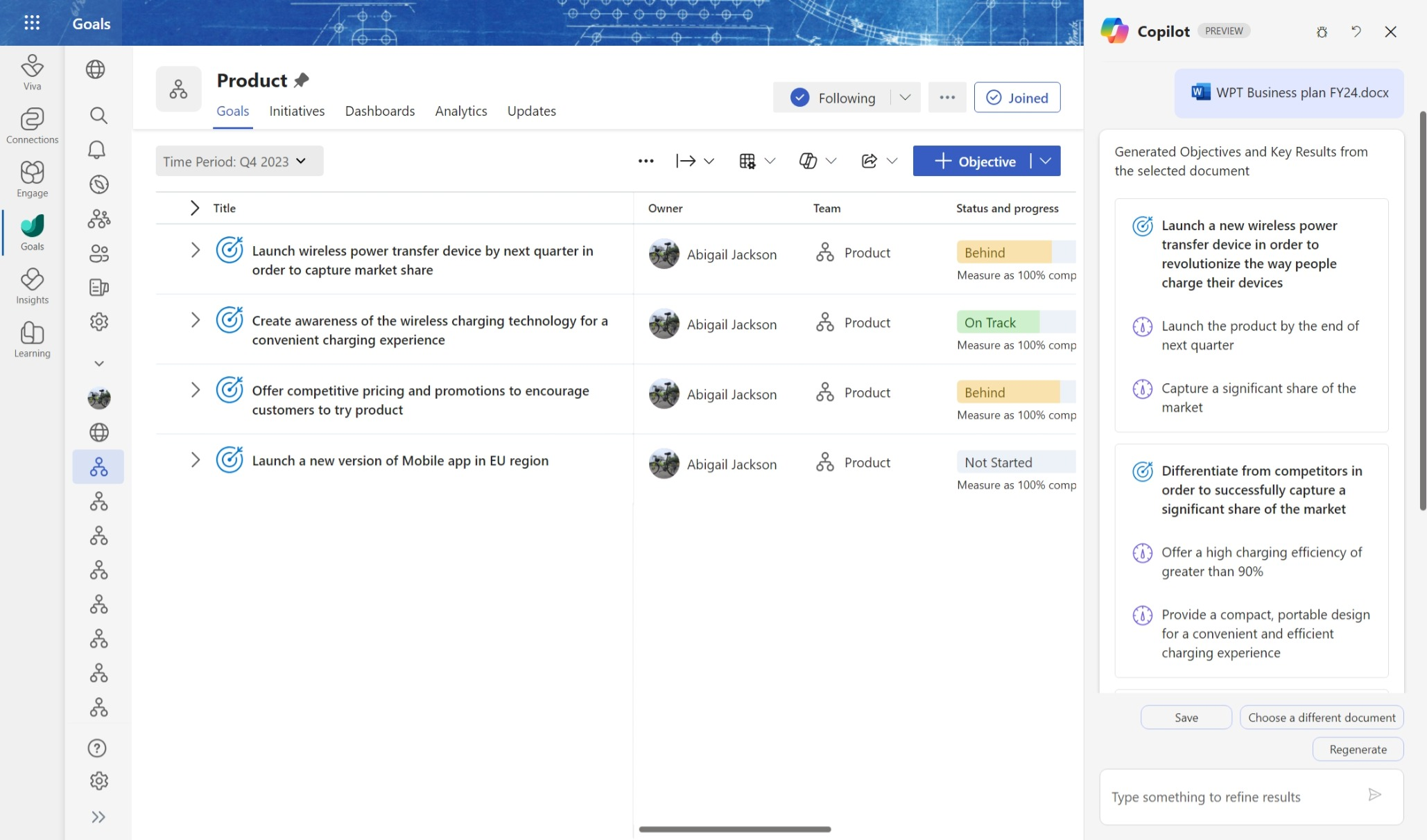
使用交談的 Copilot 介面產生目標
當您在規劃階段時,可以與 Copilot in Viva Goals 聊天,以取得新目標的構想。 Copilot 會根據貴組織的現有目標數據、與 Viva Goals 共用的使用者配置檔,以及您在與 Copilot 交談中提供的任何資訊來建議目標。
提示:
-
當您提供 Copilot 指示以協助您達成目標時,盡可能具有描述性。 請考慮提及您的商務產業、部門,以及您認為小組或組織應著重的三到五個主題或主題。 例如,您可能會說:
-
我在行銷部門的零售公司工作。 今年,我們想要成為市場領導者、展開至新的地理區域,並增加我們的產品產品。
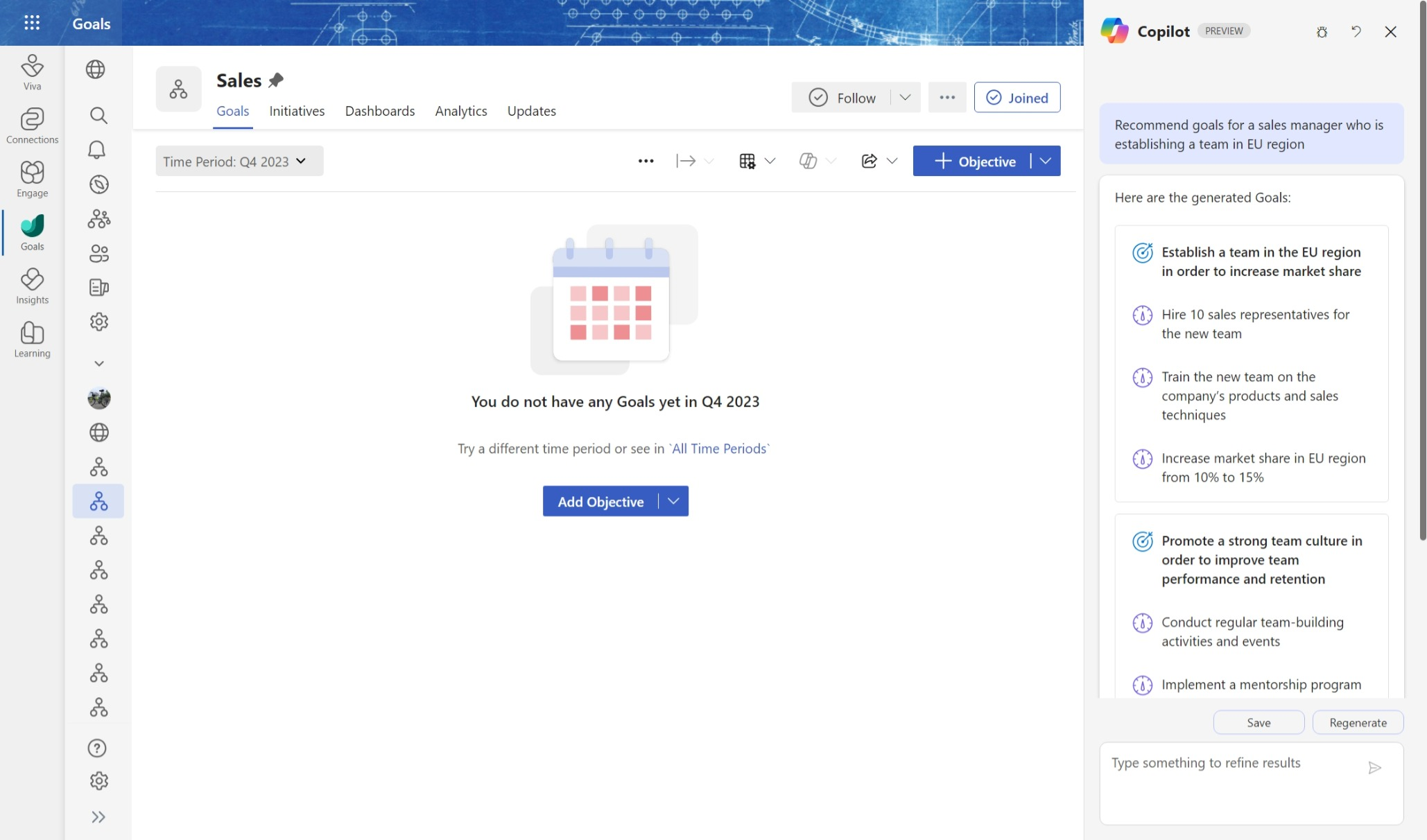
建立新目標時,從您輸入的標題產生詳實的目標
您可以以自然語言輸入標題,然後在 [新增目標] 對話框中選取 [Copilot],輕鬆產生具有可衡量關鍵結果的有抱負目標。
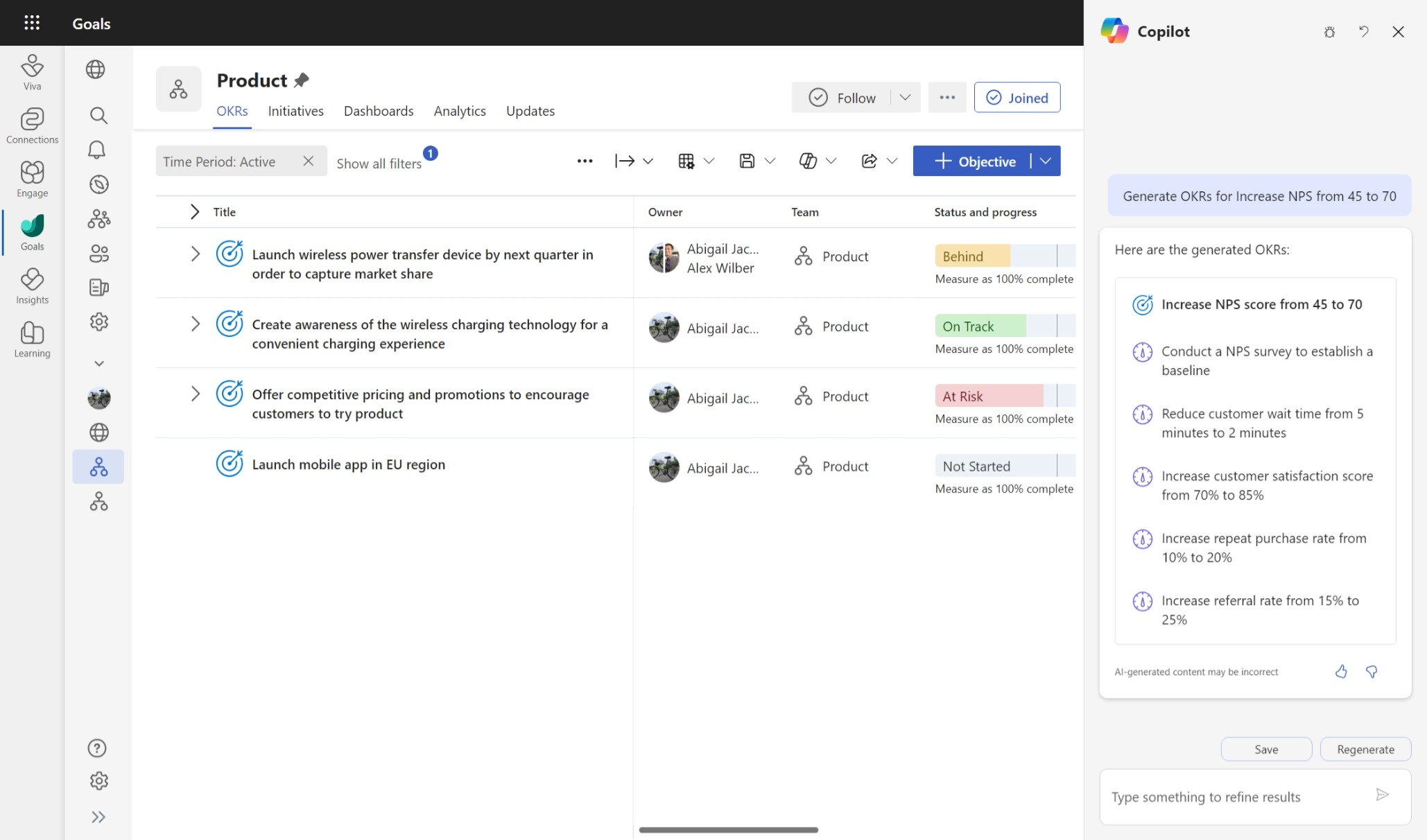
產生現有目標的重要結果
在 [新增子專案] 功能表中,選取 [使用 Copilot 產生關鍵結果],Copilot in Viva Goals 會針對相關目標產生可能的關鍵結果。
![螢幕快照顯示產品小組的OKR檢視,其中開啟一個目標的 [新增子女專案] 功能表。](https://support.content.office.net/zh-tw/media/40bfbe6f-c38e-46d1-b233-89557ab6bb22.png)
摘要目標
您可以使用 Copilot in Viva Goals 來存取目標摘要,包括團隊目標和OKR集合。 團隊管理員和部門主管可以輕鬆產生團隊進度的摘要。 Copilot 會分析簽到數據、狀態更新,以及與子女專案相關聯的進度詳細數據,以準備快速摘要。 用戶可以共用這些摘要做為更新、使用摘要來準備檢閱會議,或讓他們做為目標的簽入。
首先,選取 OKR 左側的複選框以醒目提示要摘要的目標。 選取 [ 摘要] 按鈕,取得醒目提示的 [確定] 的摘要。
![顯示產品小組 OKR 檢視的螢幕快照,其中已選取兩個特定的 OKR,並強調 [摘要] 選項。](https://support.content.office.net/zh-tw/media/169e402d-7484-4af5-95f5-0bab0881e1ab.png)
了解目標
Copilot in Viva Goals 可以回答目標方法的相關問題,例如什麼是OKR、執行OKR節奏的最佳方式,以及如何在OKRs周圍規劃。
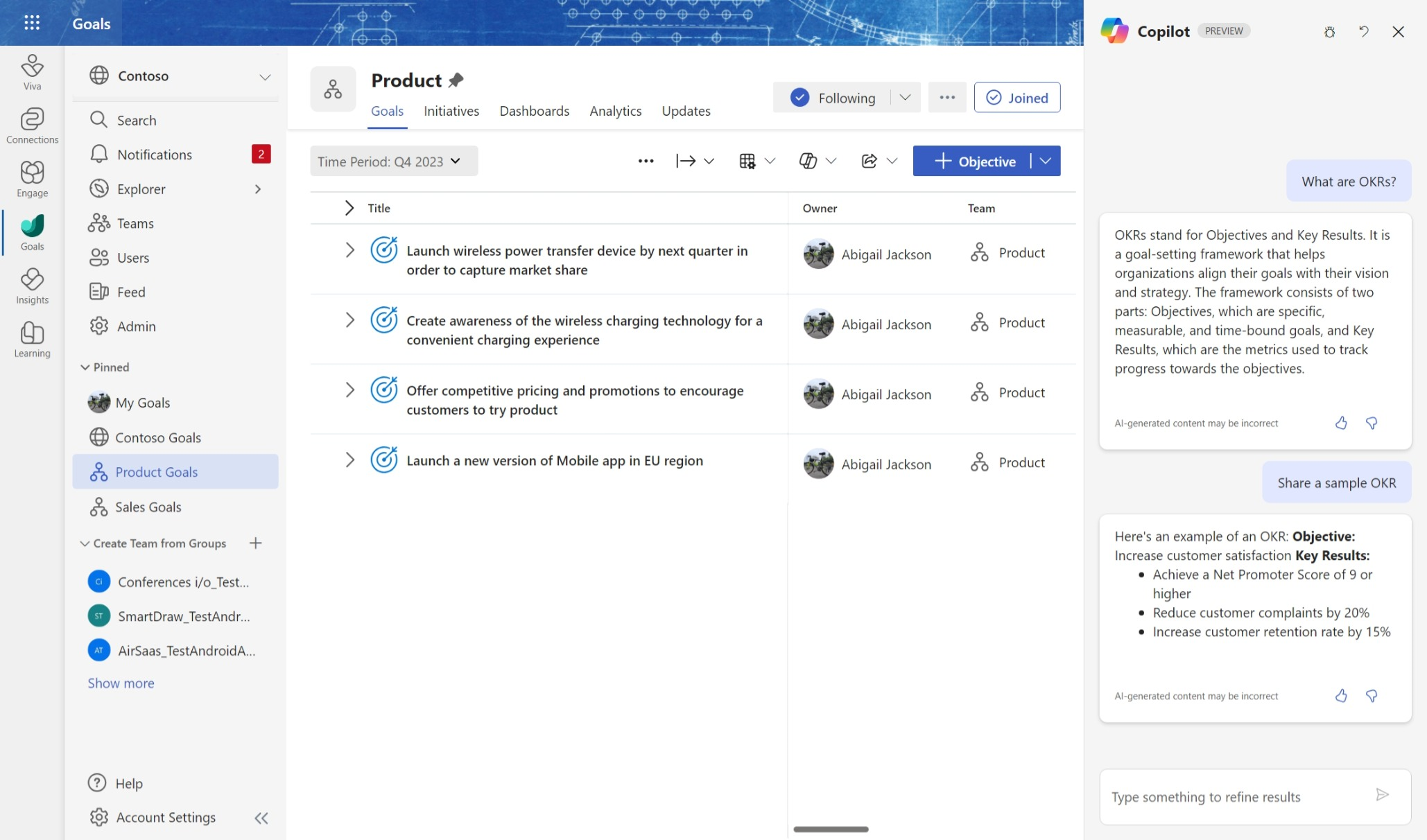
支援的語言
Copilot in Viva Goals 提供多種語言版本。 若要深入了解,請參閱 Microsoft Copilot 支援的語言。










